目录:(可以按w快捷键切换大纲视图)
VMware创建7个vm,规格2cpu 2G mem 200G disk,一个NAT网卡
环境说明:
主机名 操作系统版本 ip 备注
master01 Centos 7.7.1908 192.168.174.159 master主机
master02 Centos 7.7.1908 192.168.174.160 master主机
master03 Centos 7.7.1908 192.168.174.161 master主机
(VIP 192.168.174.200 在3个master节点上浮动)
work01 Centos 7.7.1908 192.168.174.162 worker节点
work02 Centos 7.7.1908 192.168.174.163 worker节点
work03 Centos 7.7.1908 192.168.174.164 worker节点
client Centos 7.7.1908 192.168.174.165 client节点
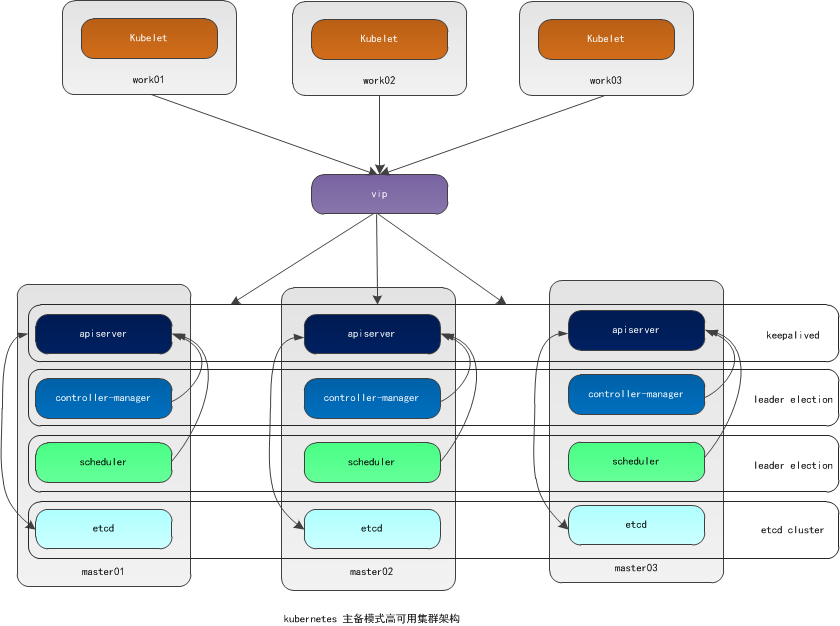
前期准备(所有节点)
修改主机名(若安装os的时候已经修改过,则跳过)
# hostnamectl set-hostname <hostname>
修改hosts文件
# cat << EOF >> /etc/hosts
192.168.174.159 master01
192.168.174.160 master02
192.168.174.161 master03
192.168.174.162 work01
192.168.174.163 work02
192.168.174.164 work03
192.168.174.165 client
192.168.174.200 master
EOF
安装常用基础包vim,wget,yum-utils,device-mapper-persistent-data,lvm2,bash-completion
# yum install -y vim wget yum-utils device-mapper-persistent-data lvm2 bash-completion
# source /etc/profile.d/bash_completion.sh
关闭防火墙,selinux,swap
# systemctl stop firewalld
# systemctl disable firewalld
# setenforce 0
SELINUX=enforcing修改成SELINUX=disabled
# sed -i 's/SELINUX=.*/SELINUX=disabled/g' /etc/selinux/config
# swapoff -a
# sed -i.bak '/swap/s/^/#/' /etc/fstab
免密登陆
第一个节点执行
# ssh-keygen -t rsa
回车回车到结束
秘钥同步至其他节点
ssh-copy-id -i /root/.ssh/id_rsa.pub root@<其他节点>
免密登陆测试
第一个节点执行
# ssh <其他节点的ip>
# ssh <其他节点的hostname>
安装docker(所有节点)
设置docker源
# yum-config-manager --add-repo https://download.docker.com/linux/centos/docker-ce.repo
安装Docker CE
# yum list docker-ce --showduplicates | sort -r
# yum install -y docker-ce-18.09.6 docker-ce-cli-18.09.6 containerd.io
启动docker
# systemctl start docker
# systemctl enable docker
配置国内镜像加速
登陆地址为:https://cr.console.aliyun.com ,未注册的可以先注册阿里云账户
点击左下角的镜像中心的镜像加速器
# mkdir -p /etc/docker
# sudo tee /etc/docker/daemon.json <<-'EOF'
{
"registry-mirrors": ["https://w6pljua0.mirror.aliyuncs.com"]
}
EOF
# systemctl daemon-reload
# systemctl restart docker
验证docker安装
# docker --version
# docker run hello-world
keepalived安装
master01, master02, master03分别执行
# yum -y install keepalived
master01上执行
# cat /etc/keepalived/keepalived.conf
! Configuration File for keepalived
global_defs {
router_id master01
}
vrrp_instance VI_1 {
state MASTER
interface ens33
virtual_router_id 50
priority 100
advert_int 1
authentication {
auth_type PASS
auth_pass 1111
}
virtual_ipaddress {
192.168.174.200
}
}
# cat /etc/keepalived/keepalived.conf
! Configuration File for keepalived
global_defs {
router_id master02
}
vrrp_instance VI_1 {
state BACKUP
interface ens33
virtual_router_id 50
priority 90
advert_int 1
authentication {
auth_type PASS
auth_pass 1111
}
virtual_ipaddress {
192.168.174.200
}
}
# cat /etc/keepalived/keepalived.conf
! Configuration File for keepalived
global_defs {
router_id master03
}
vrrp_instance VI_1 {
state BACKUP
interface ens33
virtual_router_id 50
priority 80
advert_int 1
authentication {
auth_type PASS
auth_pass 1111
}
virtual_ipaddress {
192.168.174.200
}
# service keepalived start
# systemctl enable keepalived
vip查看
# ip a
k8s安装前的准备工作(所有节点)
内核参数修改
# cat <<EOF > /etc/sysctl.d/k8s.conf
net.bridge.bridge-nf-call-ip6tables = 1
net.bridge.bridge-nf-call-iptables = 1
EOF
# sysctl -p /etc/sysctl.d/k8s.conf
修改Cgroup Driver
# vim /etc/docker/daemon.json
新增‘"exec-opts": ["native.cgroupdriver=systemd"’
# cat /etc/docker/daemon.json
{
"registry-mirrors": ["https://v16stybc.mirror.aliyuncs.com"],
"exec-opts": ["native.cgroupdriver=systemd"]
}
重新加载docker
# systemctl daemon-reload
# systemctl restart docker
修改cgroupdriver是为了消除告警:
[WARNING IsDockerSystemdCheck]: detected "cgroupfs" as the Docker cgroup driver. The recommended driver is "systemd". Please follow the guide at https://kubernetes.io/docs/setup/cri/
设置kubernetes源
# cat <<EOF > /etc/yum.repos.d/kubernetes.repo
[kubernetes]
name=Kubernetes
baseurl=https://mirrors.aliyun.com/kubernetes/yum/repos/kubernetes-el7-x86_64/
enabled=1
gpgcheck=1
repo_gpgcheck=1
gpgkey=https://mirrors.aliyun.com/kubernetes/yum/doc/yum-key.gpg https://mirrors.aliyun.com/kubernetes/yum/doc/rpm-package-key.gpg
EOF
# yum clean all
# yum -y makecache
安装k8s(Master节点, work节点)
# yum list kubelet --showduplicates | sort -r
# yum install -y kubelet-1.16.4 kubeadm-1.16.4 kubectl-1.16.4
启动kubelet并设置开机启动
# systemctl enable kubelet && systemctl start kubelet
kubelet命令补全
# echo "source <(kubectl completion bash)" >> ~/.bash_profile
# source .bash_profile
编辑下载镜像的脚本
# cat image.sh
#!/bin/bash
url=registry.cn-hangzhou.aliyuncs.com/loong576
version=v1.16.4
images=(`kubeadm config images list --kubernetes-version=$version|awk -F '/' '{print $2}'`)
for imagename in ${images[@]} ; do
docker pull $url/$imagename
docker tag $url/$imagename k8s.gcr.io/$imagename
docker rmi -f $url/$imagename
done
# chmod u+x image.sh
# ./image.sh
# docker images
REPOSITORY TAG IMAGE ID CREATED SIZE
k8s.gcr.io/kube-proxy v1.14.2 5c24210246bb 10 months ago 82.1MB
k8s.gcr.io/kube-apiserver v1.14.2 5eeff402b659 10 months ago 210MB
k8s.gcr.io/kube-controller-manager v1.14.2 8be94bdae139 10 months ago 158MB
k8s.gcr.io/kube-scheduler v1.14.2 ee18f350636d 10 months ago 81.6MB
k8s.gcr.io/coredns 1.3.1 eb516548c180 15 months ago 40.3MB
k8s.gcr.io/etcd 3.3.10 2c4adeb21b4f 16 months ago 258MB
k8s.gcr.io/pause 3.1 da86e6ba6ca1 2 years ago 742kB
初始化Master(仅在master01节点执行)
# cat kubeadm-config.yaml
apiVersion: kubeadm.k8s.io/v1beta2
kind: ClusterConfiguration
kubernetesVersion: v1.16.4
apiServer:
certSANs: #填写所有kube-apiserver节点的hostname、IP、VIP
- master01
- master02
- master03
- work01
- work02
- work03
- 192.168.174.159
- 192.168.174.160
- 192.168.174.161
- 192.168.174.162
- 192.168.174.163
- 192.168.174.164
- 192.168.174.200
controlPlaneEndpoint: "192.168.174.200:6443"
networking:
podSubnet: "10.244.0.0/16"
# kubeadm init --config=kubeadm-config.yaml
[init] Using Kubernetes version: v1.16.4
[preflight] Running pre-flight checks
[preflight] Pulling images required for setting up a Kubernetes cluster
[preflight] This might take a minute or two, depending on the speed of your internet connection
[preflight] You can also perform this action in beforehand using 'kubeadm config images pull'
[kubelet-start] Writing kubelet environment file with flags to file "/var/lib/kubelet/kubeadm-flags.env"
[kubelet-start] Writing kubelet configuration to file "/var/lib/kubelet/config.yaml"
[kubelet-start] Activating the kubelet service
[certs] Using certificateDir folder "/etc/kubernetes/pki"
[certs] Generating "ca" certificate and key
[certs] Generating "apiserver" certificate and key
[certs] apiserver serving cert is signed for DNS names [master01 kubernetes kubernetes.default kubernetes.default.svc kubernetes.default.svc.cluster.local master01 master02 master03 work01 work02 work03] and IPs [10.96.0.1 192.168.174.159 192.168.174.200 192.168.174.159 192.168.174.160 192.168.174.161 192.168.174.162 192.168.174.163 192.168.174.164 192.168.174.200]
[certs] Generating "apiserver-kubelet-client" certificate and key
[certs] Generating "front-proxy-ca" certificate and key
[certs] Generating "front-proxy-client" certificate and key
[certs] Generating "etcd/ca" certificate and key
[certs] Generating "etcd/server" certificate and key
[certs] etcd/server serving cert is signed for DNS names [master01 localhost] and IPs [192.168.174.159 127.0.0.1 ::1]
[certs] Generating "etcd/peer" certificate and key
[certs] etcd/peer serving cert is signed for DNS names [master01 localhost] and IPs [192.168.174.159 127.0.0.1 ::1]
[certs] Generating "etcd/healthcheck-client" certificate and key
[certs] Generating "apiserver-etcd-client" certificate and key
[certs] Generating "sa" key and public key
[kubeconfig] Using kubeconfig folder "/etc/kubernetes"
[kubeconfig] Writing "admin.conf" kubeconfig file
[kubeconfig] Writing "kubelet.conf" kubeconfig file
[kubeconfig] Writing "controller-manager.conf" kubeconfig file
[kubeconfig] Writing "scheduler.conf" kubeconfig file
[control-plane] Using manifest folder "/etc/kubernetes/manifests"
[control-plane] Creating static Pod manifest for "kube-apiserver"
[control-plane] Creating static Pod manifest for "kube-controller-manager"
[control-plane] Creating static Pod manifest for "kube-scheduler"
[etcd] Creating static Pod manifest for local etcd in "/etc/kubernetes/manifests"
[wait-control-plane] Waiting for the kubelet to boot up the control plane as static Pods from directory "/etc/kubernetes/manifests". This can take up to 4m0s
[apiclient] All control plane components are healthy after 19.501964 seconds
[upload-config] Storing the configuration used in ConfigMap "kubeadm-config" in the "kube-system" Namespace
[kubelet] Creating a ConfigMap "kubelet-config-1.16" in namespace kube-system with the configuration for the kubelets in the cluster
[upload-certs] Skipping phase. Please see --upload-certs
[mark-control-plane] Marking the node master01 as control-plane by adding the label "node-role.kubernetes.io/master=''"
[mark-control-plane] Marking the node master01 as control-plane by adding the taints [node-role.kubernetes.io/master:NoSchedule]
[bootstrap-token] Using token: l1x9vx.bbqycpviej5ya31s
[bootstrap-token] Configuring bootstrap tokens, cluster-info ConfigMap, RBAC Roles
[bootstrap-token] configured RBAC rules to allow Node Bootstrap tokens to post CSRs in order for nodes to get long term certificate credentials
[bootstrap-token] configured RBAC rules to allow the csrapprover controller automatically approve CSRs from a Node Bootstrap Token
[bootstrap-token] configured RBAC rules to allow certificate rotation for all node client certificates in the cluster
[bootstrap-token] Creating the "cluster-info" ConfigMap in the "kube-public" namespace
[addons] Applied essential addon: CoreDNS
[addons] Applied essential addon: kube-proxy
Your Kubernetes control-plane has initialized successfully!
To start using your cluster, you need to run the following as a regular user:
mkdir -p $HOME/.kube
sudo cp -i /etc/kubernetes/admin.conf $HOME/.kube/config
sudo chown $(id -u):$(id -g) $HOME/.kube/config
You should now deploy a pod network to the cluster.
Run "kubectl apply -f [podnetwork].yaml" with one of the options listed at:
https://kubernetes.io/docs/concepts/cluster-administration/addons/
You can now join any number of control-plane nodes by copying certificate authorities
and service account keys on each node and then running the following as root:
kubeadm join 192.168.174.200:6443 --token l1x9vx.bbqycpviej5ya31s \
--discovery-token-ca-cert-hash sha256:396670c9fa96a5866aaeedc2a69b767aa0d751c6d55c6f8e8bc37e8f230ec5f0 \
--control-plane
Then you can join any number of worker nodes by running the following on each as root:
kubeadm join 192.168.174.200:6443 --token l1x9vx.bbqycpviej5ya31s \
--discovery-token-ca-cert-hash sha256:396670c9fa96a5866aaeedc2a69b767aa0d751c6d55c6f8e8bc37e8f230ec5f0
如果初始化失败,可执行kubeadm reset后重新初始化
# kubeadm reset
# rm -rf $HOME/.kube/config
加载环境变量
# echo "export KUBECONFIG=/etc/kubernetes/admin.conf" >> ~/.bash_profile
# source .bash_profile
安装pod网络
# kubectl apply -f https://raw.githubusercontent.com/coreos/flannel/2140ac876ef134e0ed5af15c65e414cf26827915/Documentation/kube-flannel.yml
podsecuritypolicy.policy/psp.flannel.unprivileged created
clusterrole.rbac.authorization.k8s.io/flannel created
clusterrolebinding.rbac.authorization.k8s.io/flannel created
serviceaccount/flannel created
configmap/kube-flannel-cfg created
daemonset.apps/kube-flannel-ds-amd64 created
daemonset.apps/kube-flannel-ds-arm64 created
daemonset.apps/kube-flannel-ds-arm created
daemonset.apps/kube-flannel-ds-ppc64le created
daemonset.apps/kube-flannel-ds-s390x created
https://raw.githubusercontent.com/coreos/flannel/2140ac876ef134e0ed5af15c65e414cf26827915/Documentation/kube-flannel.yml 文件可能需要翻墙
也可点击下面链接下载,下载后解压缩
下载kube-flannel.tar.gz
control plane节点加入集群
在master01上运行脚本cert-main-master.sh,将证书分发至master02和master03
# cat cert-main-master.sh
USER=root # customizable
CONTROL_PLANE_IPS="192.168.174.160 192.168.174.161"
for host in ${CONTROL_PLANE_IPS}; do
scp /etc/kubernetes/pki/ca.crt "${USER}"@$host:
scp /etc/kubernetes/pki/ca.key "${USER}"@$host:
scp /etc/kubernetes/pki/sa.key "${USER}"@$host:
scp /etc/kubernetes/pki/sa.pub "${USER}"@$host:
scp /etc/kubernetes/pki/front-proxy-ca.crt "${USER}"@$host:
scp /etc/kubernetes/pki/front-proxy-ca.key "${USER}"@$host:
scp /etc/kubernetes/pki/etcd/ca.crt "${USER}"@$host:etcd-ca.crt
# Quote this line if you are using external etcd
scp /etc/kubernetes/pki/etcd/ca.key "${USER}"@$host:etcd-ca.key
done
# chmod u+x cert-main-master.sh
# ./cert-main-master.sh
在master02上运行脚本cert-other-master.sh,将证书移至指定目录
[root@master02 ~]# cat cert-other-master.sh
USER=root # customizable
mkdir -p /etc/kubernetes/pki/etcd
mv /${USER}/ca.crt /etc/kubernetes/pki/
mv /${USER}/ca.key /etc/kubernetes/pki/
mv /${USER}/sa.pub /etc/kubernetes/pki/
mv /${USER}/sa.key /etc/kubernetes/pki/
mv /${USER}/front-proxy-ca.crt /etc/kubernetes/pki/
mv /${USER}/front-proxy-ca.key /etc/kubernetes/pki/
mv /${USER}/etcd-ca.crt /etc/kubernetes/pki/etcd/ca.crt
# Quote this line if you are using external etcd
mv /${USER}/etcd-ca.key /etc/kubernetes/pki/etcd/ca.key
[root@master02 ~]# chmod u+x cert-other-master.sh
[root@master02 ~]# ./cert-other-master.sh
在master03上也运行脚本cert-other-master.sh
# ./cert-other-master.sh
下面这几条命令在master01节点上执行
查看令牌
# kubeadm token list
发现之前初始化时的令牌已过期
生成新的令牌
# kubeadm token create
wob9v2.2t7fwzg3sdfvbe05
生成新的加密串
# openssl x509 -pubkey -in /etc/kubernetes/pki/ca.crt | openssl rsa -pubin -outform der 2>/dev/null | openssl dgst -sha256
396670c9fa96a5866aaeedc2a69b767aa0d751c6d55c6f8e8bc37e8f230ec5f0
master02加入集群(在master02上执行)
# kubeadm join 192.168.174.200:6443 --token wob9v2.2t7fwzg3sdfvbe05 \
--discovery-token-ca-cert-hash sha256:396670c9fa96a5866aaeedc2a69b767aa0d751c6d55c6f8e8bc37e8f230ec5f0 \
--control-plane
[preflight] Running pre-flight checks
[preflight] Reading configuration from the cluster...
[preflight] FYI: You can look at this config file with 'kubectl -n kube-system get cm kubeadm-config -oyaml'
[preflight] Running pre-flight checks before initializing the new control plane instance
[preflight] Pulling images required for setting up a Kubernetes cluster
[preflight] This might take a minute or two, depending on the speed of your internet connection
[preflight] You can also perform this action in beforehand using 'kubeadm config images pull'
[certs] Using certificateDir folder "/etc/kubernetes/pki"
[certs] Generating "front-proxy-client" certificate and key
[certs] Generating "etcd/server" certificate and key
[certs] etcd/server serving cert is signed for DNS names [master02 localhost] and IPs [192.168.174.160 127.0.0.1 ::1]
[certs] Generating "etcd/peer" certificate and key
[certs] etcd/peer serving cert is signed for DNS names [master02 localhost] and IPs [192.168.174.160 127.0.0.1 ::1]
[certs] Generating "etcd/healthcheck-client" certificate and key
[certs] Generating "apiserver-etcd-client" certificate and key
[certs] Generating "apiserver" certificate and key
[certs] apiserver serving cert is signed for DNS names [master02 kubernetes kubernetes.default kubernetes.default.svc kubernetes.default.svc.cluster.local master01 master02 master03 work01 work02 work03] and IPs [10.96.0.1 192.168.174.160 192.168.174.200 192.168.174.159 192.168.174.160 192.168.174.161 192.168.174.162 192.168.174.163 192.168.174.164 192.168.174.200]
[certs] Generating "apiserver-kubelet-client" certificate and key
[certs] Valid certificates and keys now exist in "/etc/kubernetes/pki"
[certs] Using the existing "sa" key
[kubeconfig] Generating kubeconfig files
[kubeconfig] Using kubeconfig folder "/etc/kubernetes"
[kubeconfig] Writing "admin.conf" kubeconfig file
[kubeconfig] Writing "controller-manager.conf" kubeconfig file
[kubeconfig] Writing "scheduler.conf" kubeconfig file
[control-plane] Using manifest folder "/etc/kubernetes/manifests"
[control-plane] Creating static Pod manifest for "kube-apiserver"
[control-plane] Creating static Pod manifest for "kube-controller-manager"
[control-plane] Creating static Pod manifest for "kube-scheduler"
[check-etcd] Checking that the etcd cluster is healthy
[kubelet-start] Downloading configuration for the kubelet from the "kubelet-config-1.16" ConfigMap in the kube-system namespace
[kubelet-start] Writing kubelet configuration to file "/var/lib/kubelet/config.yaml"
[kubelet-start] Writing kubelet environment file with flags to file "/var/lib/kubelet/kubeadm-flags.env"
[kubelet-start] Activating the kubelet service
[kubelet-start] Waiting for the kubelet to perform the TLS Bootstrap...
[etcd] Announced new etcd member joining to the existing etcd cluster
[etcd] Creating static Pod manifest for "etcd"
[etcd] Waiting for the new etcd member to join the cluster. This can take up to 40s
{"level":"warn","ts":"2020-04-13T17:04:13.333+0800","caller":"clientv3/retry_interceptor.go:61","msg":"retrying of unary invoker failed","target":"passthrough:///https://192.168.174.160:2379","attempt":0,"error":"rpc error: code = DeadlineExceeded desc = context deadline exceeded"}
[upload-config] Storing the configuration used in ConfigMap "kubeadm-config" in the "kube-system" Namespace
[mark-control-plane] Marking the node master02 as control-plane by adding the label "node-role.kubernetes.io/master=''"
[mark-control-plane] Marking the node master02 as control-plane by adding the taints [node-role.kubernetes.io/master:NoSchedule]
This node has joined the cluster and a new control plane instance was created:
* Certificate signing request was sent to apiserver and approval was received.
* The Kubelet was informed of the new secure connection details.
* Control plane (master) label and taint were applied to the new node.
* The Kubernetes control plane instances scaled up.
* A new etcd member was added to the local/stacked etcd cluster.
To start administering your cluster from this node, you need to run the following as a regular user:
mkdir -p $HOME/.kube
sudo cp -i /etc/kubernetes/admin.conf $HOME/.kube/config
sudo chown $(id -u):$(id -g) $HOME/.kube/config
Run 'kubectl get nodes' to see this node join the cluster.
master03加入集群(在master03上执行)
# kubeadm join 192.168.174.200:6443 --token wob9v2.2t7fwzg3sdfvbe05 \
--discovery-token-ca-cert-hash sha256:396670c9fa96a5866aaeedc2a69b767aa0d751c6d55c6f8e8bc37e8f230ec5f0 \
--control-plane
[preflight] Running pre-flight checks
[preflight] Reading configuration from the cluster...
[preflight] FYI: You can look at this config file with 'kubectl -n kube-system get cm kubeadm-config -oyaml'
[preflight] Running pre-flight checks before initializing the new control plane instance
[preflight] Pulling images required for setting up a Kubernetes cluster
[preflight] This might take a minute or two, depending on the speed of your internet connection
[preflight] You can also perform this action in beforehand using 'kubeadm config images pull'
[certs] Using certificateDir folder "/etc/kubernetes/pki"
[certs] Generating "apiserver" certificate and key
[certs] apiserver serving cert is signed for DNS names [master03 kubernetes kubernetes.default kubernetes.default.svc kubernetes.default.svc.cluster.local master01 master02 master03 work01 work02 work03] and IPs [10.96.0.1 192.168.174.161 192.168.174.200 192.168.174.159 192.168.174.160 192.168.174.161 192.168.174.162 192.168.174.163 192.168.174.164 192.168.174.200]
[certs] Generating "apiserver-kubelet-client" certificate and key
[certs] Generating "front-proxy-client" certificate and key
[certs] Generating "etcd/peer" certificate and key
[certs] etcd/peer serving cert is signed for DNS names [master03 localhost] and IPs [192.168.174.161 127.0.0.1 ::1]
[certs] Generating "apiserver-etcd-client" certificate and key
[certs] Generating "etcd/server" certificate and key
[certs] etcd/server serving cert is signed for DNS names [master03 localhost] and IPs [192.168.174.161 127.0.0.1 ::1]
[certs] Generating "etcd/healthcheck-client" certificate and key
[certs] Valid certificates and keys now exist in "/etc/kubernetes/pki"
[certs] Using the existing "sa" key
[kubeconfig] Generating kubeconfig files
[kubeconfig] Using kubeconfig folder "/etc/kubernetes"
[kubeconfig] Writing "admin.conf" kubeconfig file
[kubeconfig] Writing "controller-manager.conf" kubeconfig file
[kubeconfig] Writing "scheduler.conf" kubeconfig file
[control-plane] Using manifest folder "/etc/kubernetes/manifests"
[control-plane] Creating static Pod manifest for "kube-apiserver"
[control-plane] Creating static Pod manifest for "kube-controller-manager"
[control-plane] Creating static Pod manifest for "kube-scheduler"
[check-etcd] Checking that the etcd cluster is healthy
[kubelet-start] Downloading configuration for the kubelet from the "kubelet-config-1.16" ConfigMap in the kube-system namespace
[kubelet-start] Writing kubelet configuration to file "/var/lib/kubelet/config.yaml"
[kubelet-start] Writing kubelet environment file with flags to file "/var/lib/kubelet/kubeadm-flags.env"
[kubelet-start] Activating the kubelet service
[kubelet-start] Waiting for the kubelet to perform the TLS Bootstrap...
[etcd] Announced new etcd member joining to the existing etcd cluster
[etcd] Creating static Pod manifest for "etcd"
[etcd] Waiting for the new etcd member to join the cluster. This can take up to 40s
[upload-config] Storing the configuration used in ConfigMap "kubeadm-config" in the "kube-system" Namespace
[mark-control-plane] Marking the node master03 as control-plane by adding the label "node-role.kubernetes.io/master=''"
[mark-control-plane] Marking the node master03 as control-plane by adding the taints [node-role.kubernetes.io/master:NoSchedule]
This node has joined the cluster and a new control plane instance was created:
* Certificate signing request was sent to apiserver and approval was received.
* The Kubelet was informed of the new secure connection details.
* Control plane (master) label and taint were applied to the new node.
* The Kubernetes control plane instances scaled up.
* A new etcd member was added to the local/stacked etcd cluster.
To start administering your cluster from this node, you need to run the following as a regular user:
mkdir -p $HOME/.kube
sudo cp -i /etc/kubernetes/admin.conf $HOME/.kube/config
sudo chown $(id -u):$(id -g) $HOME/.kube/config
Run 'kubectl get nodes' to see this node join the cluster.
为了在master02和master03上也能执行kubectl命令,master02和master03加载环境变量(以下3条命令分别在master02,master03上执行)
# scp master01:/etc/kubernetes/admin.conf /etc/kubernetes/
# echo "export KUBECONFIG=/etc/kubernetes/admin.conf" >> ~/.bash_profile
# source .bash_profile
集群节点查看
# kubectl get nodes
NAME STATUS ROLES AGE VERSION
master01 Ready master 29m v1.16.4
master02 Ready master 5m16s v1.16.4
master03 Ready master 4m3s v1.16.4
# kubectl get pod -o wide -n kube-system
NAME READY STATUS RESTARTS AGE IP NODE NOMINATED NODE READINESS GATES
coredns-5644d7b6d9-8slvg 1/1 Running 0 30m 10.244.0.2 master01 <none> <none>
coredns-5644d7b6d9-pw8mz 1/1 Running 0 30m 10.244.0.3 master01 <none> <none>
etcd-master01 1/1 Running 0 29m 192.168.174.159 master01 <none> <none>
etcd-master02 1/1 Running 0 6m22s 192.168.174.160 master02 <none> <none>
etcd-master03 1/1 Running 0 5m9s 192.168.174.161 master03 <none> <none>
kube-apiserver-master01 1/1 Running 0 29m 192.168.174.159 master01 <none> <none>
kube-apiserver-master02 1/1 Running 0 6m22s 192.168.174.160 master02 <none> <none>
kube-apiserver-master03 1/1 Running 0 5m9s 192.168.174.161 master03 <none> <none>
kube-controller-manager-master01 1/1 Running 1 29m 192.168.174.159 master01 <none> <none>
kube-controller-manager-master02 1/1 Running 0 6m22s 192.168.174.160 master02 <none> <none>
kube-controller-manager-master03 1/1 Running 0 5m10s 192.168.174.161 master03 <none> <none>
kube-flannel-ds-amd64-j48v5 1/1 Running 0 6m23s 192.168.174.160 master02 <none> <none>
kube-flannel-ds-amd64-njhpb 1/1 Running 0 20m 192.168.174.159 master01 <none> <none>
kube-flannel-ds-amd64-wxwdm 1/1 Running 0 5m10s 192.168.174.161 master03 <none> <none>
kube-proxy-2tqqt 1/1 Running 0 30m 192.168.174.159 master01 <none> <none>
kube-proxy-l8cbn 1/1 Running 0 5m10s 192.168.174.161 master03 <none> <none>
kube-proxy-mcss8 1/1 Running 0 6m23s 192.168.174.160 master02 <none> <none>
kube-scheduler-master01 1/1 Running 1 29m 192.168.174.159 master01 <none> <none>
kube-scheduler-master02 1/1 Running 0 6m23s 192.168.174.160 master02 <none> <none>
kube-scheduler-master03 1/1 Running 0 5m9s 192.168.174.161 master03 <none> <none>
所有control plane节点处于ready状态,所有的系统组件也正常。
work节点加入集群
分别在3个work节点执行
# kubeadm join 192.168.174.200:6443 --token wob9v2.2t7fwzg3sdfvbe05 \
--discovery-token-ca-cert-hash sha256:396670c9fa96a5866aaeedc2a69b767aa0d751c6d55c6f8e8bc37e8f230ec5f0
[preflight] Running pre-flight checks
[preflight] Reading configuration from the cluster...
[preflight] FYI: You can look at this config file with 'kubectl -n kube-system get cm kubeadm-config -oyaml'
[kubelet-start] Downloading configuration for the kubelet from the "kubelet-config-1.16" ConfigMap in the kube-system namespace
[kubelet-start] Writing kubelet configuration to file "/var/lib/kubelet/config.yaml"
[kubelet-start] Writing kubelet environment file with flags to file "/var/lib/kubelet/kubeadm-flags.env"
[kubelet-start] Activating the kubelet service
[kubelet-start] Waiting for the kubelet to perform the TLS Bootstrap...
This node has joined the cluster:
* Certificate signing request was sent to apiserver and a response was received.
* The Kubelet was informed of the new secure connection details.
Run 'kubectl get nodes' on the control-plane to see this node join the cluster.
集群节点查看
# kubectl get nodes
NAME STATUS ROLES AGE VERSION
master01 Ready master 33m v1.16.4
master02 Ready master 9m24s v1.16.4
master03 Ready master 8m11s v1.16.4
work01 Ready <none> 54s v1.16.4
work02 NotReady <none> 9s v1.16.4
work03 NotReady <none> 4s v1.16.4
client配置
# mkdir -p /etc/kubernetes
# scp 192.168.174.159:/etc/kubernetes/admin.conf /etc/kubernetes/
# echo "export KUBECONFIG=/etc/kubernetes/admin.conf" >> ~/.bash_profile
# source .bash_profile
# kubectl get nodes
# kubectl get cs
# kubectl get po -o wide -n kube-system
集群高可用测试(在client节点执行)
[root@master01 ~]# ip a|grep 200
inet 192.168.174.200/32 scope global ens33
# kubectl get endpoints kube-controller-manager -n kube-system -o yaml |grep holderIdentity
control-plane.alpha.kubernetes.io/leader: '{"holderIdentity":"master03_e1abdbd5-350c-4da0-9086-922ca883d67c","leaseDurationSeconds":15,"acquireTime":"2020-04-14T00:11:42Z","renewTime":"2020-04-14T02:09:26Z","leaderTransitions":2}'
# kubectl get endpoints kube-scheduler -n kube-system -o yaml |grep holderIdentity
control-plane.alpha.kubernetes.io/leader: '{"holderIdentity":"master01_6a213e1a-9dba-466b-b840-f483c214fb39","leaseDurationSeconds":15,"acquireTime":"2020-04-14T00:11:29Z","renewTime":"2020-04-14T02:09:34Z","leaderTransitions":2}'
组件名 所在节点
apiserver master01
controller-manager master03
scheduler master01
关闭master01
[root@master01 ~]# init 0
[root@master02 ~]# ip a|grep 200
inet 192.168.174.200/32 scope global ens33
# kubectl get endpoints kube-controller-manager -n kube-system -o yaml |grep holderIdentity
control-plane.alpha.kubernetes.io/leader: '{"holderIdentity":"master02_41b9bc77-ead4-4a56-81a0-09410d38c9d2","leaseDurationSeconds":15,"acquireTime":"2020-04-14T02:14:09Z","renewTime":"2020-04-14T02:14:27Z","leaderTransitions":3}'
# kubectl get endpoints kube-scheduler -n kube-system -o yaml |grep holderIdentity
control-plane.alpha.kubernetes.io/leader: '{"holderIdentity":"master03_70c057d9-d62b-4a5a-97b4-385b86bd716d","leaseDurationSeconds":15,"acquireTime":"2020-04-14T02:14:08Z","renewTime":"2020-04-14T02:14:36Z","leaderTransitions":3}'
组件名 所在节点
apiserver master02
controller-manager master02
scheduler master03
# kubectl get nodes
NAME STATUS ROLES AGE VERSION
master01 NotReady master 17h v1.16.4
master02 Ready master 17h v1.16.4
master03 Ready master 17h v1.16.4
work01 Ready <none> 17h v1.16.4
work02 Ready <none> 17h v1.16.4
work03 Ready <none> 17h v1.16.4
master01状态为NotReady
# cat nginx-master.yaml
apiVersion: apps/v1 #描述文件遵循extensions/v1beta1版本的Kubernetes API
kind: Deployment #创建资源类型为Deployment
metadata: #该资源元数据
name: nginx-master #Deployment名称
spec: #Deployment的规格说明
selector:
matchLabels:
app: nginx
replicas: 3 #指定副本数为3
template: #定义Pod的模板
metadata: #定义Pod的元数据
labels: #定义label(标签)
app: nginx #label的key和value分别为app和nginx
spec: #Pod的规格说明
containers:
- name: nginx #容器的名称
image: nginx:latest #创建容器所使用的镜像
# kubectl apply -f nginx-master.yaml
deployment.apps/nginx-master created
# kubectl get po -o wide
NAME READY STATUS RESTARTS AGE IP NODE NOMINATED NODE READINESS GATES
nginx-master-75b7bfdb6b-fnk5n 1/1 Running 0 2m34s 10.244.3.4 work01 <none> <none>
nginx-master-75b7bfdb6b-qzqr4 1/1 Running 0 2m34s 10.244.5.3 work03 <none> <none>
nginx-master-75b7bfdb6b-t75bv 1/1 Running 0 2m34s 10.244.4.4 work02 <none> <none>
当有一个control plane节点宕机时,VIP会发生漂移,集群各项功能不受影响。
在关闭master01的同时关闭master02,测试集群还能否正常对外服务。
[root@master02 ~]# init 0
[root@master03 ~]# ip a|grep 200
vip漂移至唯一的control plane:master03
# kubectl get endpoints kube-controller-manager -n kube-system -o yaml |grep holderIdentity
# kubectl get nodes
Unable to connect to the server: dial tcp 192.168.174.200:6443: connect: no route to host
etcd集群崩溃,整个k8s集群也不能正常对外服务。
转载请注明来源,欢迎指出任何有错误或不够清晰的表达。可以邮件至 backendcloud@gmail.com

